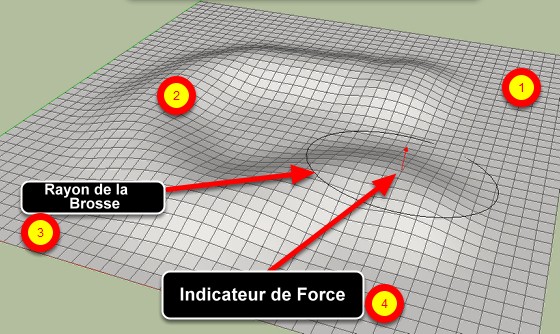Lancement de l'Outil
Cliquez sur l'icône Brosse de SculptureSculpt à partir de la barre d'outils
ou choisissez dans le menu Outils / Artisan / Brosse de Sculture lancer l'outil.
Fonctionnement
ou choisissez dans le menu Outils / Artisan / Brosse de Sculture lancer l'outil.
Fonctionnement
1. Assurez-vous que vous êtes dans le contexte d'édition approprié pour la géométrie que vous souhaitez sculpter. Vous ne pouvez pas sculpter à travers les frontières des groupes et des composants.
2. Cliquez et faites glisser à travers un maillage très divisée.
4. La Force détermine la quantité de déplacement et peut également indiquer la direction. Si la flèche pointe loin du maillage, le déplacement est "normal". S'il pointe vers le maillage, le sens de déplacement est inversé. Dans le Mode Sculpture, le dosage correspond à la quantité maximale de déplacement mais dans d'autres modes, il donne simplement une indication visuelle de la force et la direction de la déformation. Il ya plusieurs façons pour s'adapter à la force:
5. Appuyez sur la touche TAB pour faire défiler les modes de sculpture différentes (Sculpture, lissage, Pincer, Gonfler, et Aplatir).
6. Le mode Sculpture courant peut aussi être changée en utilisant le menu contextuel du clic droit.
7. Si vous avez pré-sélectionné les arêtes ou les faces avant l'activation de la brosse de sculpture, un "masque de sculpture" sera créé. L'opération de modelage n'affecte que les arêtes sélectionnées et les faces. Appuyer sur "Echap" pour effacer le masque de sculpture.
Paramètres supplémentaires
2. Cliquez et faites glisser à travers un maillage très divisée.
- 3. Le rayon de la forme détermine la zone qui est influencé par l'opération de modelage. Il y a plusieurs façons de régler le rayon:
- Saisie d'une mesure telle que '"10m".
- Appuyer sur les touches fléchées gauche ou vers la droite (la gauche pour diminuer, droite pour augmenter).
- Maintenir la touche flèche gauche ou droite enfoncée tout en déplaçant la souris vers le haut ou vers le bas.
4. La Force détermine la quantité de déplacement et peut également indiquer la direction. Si la flèche pointe loin du maillage, le déplacement est "normal". S'il pointe vers le maillage, le sens de déplacement est inversé. Dans le Mode Sculpture, le dosage correspond à la quantité maximale de déplacement mais dans d'autres modes, il donne simplement une indication visuelle de la force et la direction de la déformation. Il ya plusieurs façons pour s'adapter à la force:
- Saisie d'une mesure suivie d'une lettre. Par exemple, la saisie de "10ms" fixera la force de 10 mètres.
- Appuyer sur les touches fléchées haut ou bas (vers le bas pour diminuer le haut pour augmenter).
- Maintenir la touche flèche vers le haut ou vers le bas tout en faisant glisser la souris vers le haut ou vers le bas.
- Appuyez sur les touches fléchées en même temps pour inverser le sens de déplacement tout en gardant la même valeur de force absolue.
5. Appuyez sur la touche TAB pour faire défiler les modes de sculpture différentes (Sculpture, lissage, Pincer, Gonfler, et Aplatir).
6. Le mode Sculpture courant peut aussi être changée en utilisant le menu contextuel du clic droit.
7. Si vous avez pré-sélectionné les arêtes ou les faces avant l'activation de la brosse de sculpture, un "masque de sculpture" sera créé. L'opération de modelage n'affecte que les arêtes sélectionnées et les faces. Appuyer sur "Echap" pour effacer le masque de sculpture.
Paramètres supplémentaires
Dans la boîte de dialogue "Paramètres":
Mode d'atténuation soft
Plan Miroir de la Brosse
Verrouiller le Plan de Sculpture
Sculpture Auto-Lissée
Mode d'atténuation soft
Plan Miroir de la Brosse
Verrouiller le Plan de Sculpture
Sculpture Auto-Lissée